
Kazalo:
- Avtor John Day [email protected].
- Public 2024-01-30 12:03.
- Nazadnje spremenjeno 2025-01-23 15:08.

V tej vadnici vam bom pokazal, kako uporabljati 7 -segmentni zaslon s 4 števkami z uporabo arduina. Nekaj osnovnih stvari, na katere bi rad opozoril, je, da to zavzame skoraj vse digitalne zatiče na arduino uno, leonardo, plošče s 13 digitalnimi zatiči. Večina zaslonov ima 12 odklopnih zatičev, ki se povežejo neposredno na arduino ali preko upora. Prav tako bi rad poudaril, da ti zasloni ne potrebujejo priključitve ozemljitve, 5V ali 3.3V. Torej, začnimo…
1. korak: Materiali



Uporaba te vrste zaslona skoraj ne zahteva materialov.
- 4 x 330Ω upori
- 12 x moških moških žic
- 1 x Arduino
- 1 x plošča poljubne velikosti (ne potrebujejo vodila)
Za izdelavo prototipa te zasnove niso potrebna nobena orodja. Vendar pa bi za trajnejšo uporabo potrebovali spajkalnik in tiskano ploščo.
2. korak: Postavitev ploščice
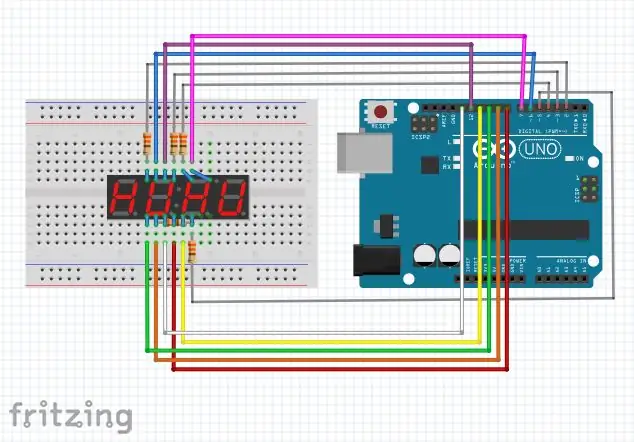
Če želite dati nekaj konteksta, bom razložil uporabo vsakega zatiča. 8 od 12 zatičev na zaslonu se uporablja za 8 segmentov. Za oblikovanje poljubne števke se uporablja 7 segmentov, medtem ko eden nadzoruje decimalno vejico. Ostali 4 od 12 zatičev nadzorujejo vsako od 4 številk na zaslonu. Vsak pin, na katerem je upor, je eden od 4 -mestnih zatičev, sicer so segmentni zatiči.
Zgornji dizajn sem ustvaril iz fritzinga, da bi prikazal povezavo med zaslonom in arduinom. Zapomnite si, kje so upori, ker če upor priključite na napačen zatič na zaslonu, ta številka ne bo delovala ali pa ta segment ne bo deloval, VEDNO …
*** POMEMBNO OPOMBA ***
Pri nastavljanju vezja preklopite rumeno in vijolično žico (zmotil sem diagram vezja).
3. korak: Namestitev knjižnice
Spodaj povezana knjižnica je na spletnem mestu arduino za enostavno upravljanje zaslona. Povezava gre na github. Če še niste bili na githubu, pozorno poslušajte, če ste prebrali naslednji odstavek. Ko pridete na spletno mesto, poglejte na desni strani okna in poglejte navzdol, dokler ne vidite »Prenesi Zip«. Kliknite ta gumb in si oglejte, kako se prikaže v vaših prenosih.
Zdaj morate naložiti predhodno nameščeno knjižnico v mapo knjižnic. Če zdaj veste, kako to storiti, pojdite na naslednji korak, sicer nadaljujte z branjem. Najprej pojdite v iskalnik in poiščite mapo »dokumenti« ter jo odprite. Nato poiščite mapo "arduino" in jo odprite. Nato poiščite mapo knjižnice in jo odprite. Na koncu povlecite in spustite nameščeno knjižnico v pravkar odprto mapo knjižnic.
POMEMBNO. Če je bila vaša aplikacija arduino odprta in zagnana, medtem ko ste knjižnico dali v mapo knjižnic, arduino knjižnice ne bo prepoznal. Preprosto morate zapreti aplikacijo in jo znova odpreti.
github.com/DeanIsMe/SevSeg
4. korak: Koda
Koda za dejansko prikazovanje nečesa je navedena spodaj.
#include "SevSeg.h"
SevSeg sevseg; // Zagon sedem segmentnega krmilnega objekta void setup () {byte numDigits = 4; byte digitPins = {2, 3, 4, 5}; byte segmentPins = {6, 7, 8, 9, 10, 11, 12, 13}; bool uporiOnSegments = 0; // Zgornja spremenljivka označuje, da so bili na številske zatiče nameščeni 4 upori. // spremenljivko nastavimo na 1, če želimo na segmentnih zatičih uporabiti 8 uporov. sevseg.begin (COMMON_CATHODE, numDigits, digitPins, segmentPins, uporiOnSegments); sevseg.setBrightness (90); } void loop () {sevseg.setNumber (3141, 3); sevseg.refreshDisplay (); // Večkratni zagon
5. korak: Rezultat
Če ste pravilno priključili zaslon, pravilno naložili kodo in kopirali kodirano, potem mora biti na zaslonu prikazano pi (samo 3,141).
Če ne, potem preberite šesti korak, da ugotovite, kaj se dogaja narobe.
Če ste prav razumeli, predlagam, da v sedmem koraku nadaljujete.
6. korak: Odpravljanje težav
Tukaj sem navedel dve možni stvari, ki bi se lahko zgodile z vašim zaslonom, ki bi lahko zmešale. Na žalost je mogoče popraviti le enega od obeh.
- Na zaslonu se prikaže 8888
Ne skrbite, to je težava, ki jo je mogoče odpraviti, samo sledite tem korakom
1. Poiščite v kodi "sevseg.begin (COMMON_CATHODE, numDigits, digitPins, segmentPins);"
2. Spremenite »SKUPNA KATODA« v »SKUPNA ANODA«
3. Ponovno naložite kodo
- Na zaslonu se prikaže 3. 41 ali.141 ali 3.1 1 ali 3.14 brez drugega 1
Na žalost je ta problem mogoče odpraviti ali ne:. (… (to je moj jokajoč obraz)
1. Preverite povezave in se prepričajte, da je vse priključeno in da ne visi
2. Še enkrat preverite shemo, ker ste jo najverjetneje napačno priključili
3. Poiščite vrstico v void zanki, kjer piše za prikaz (3.141, 3) in spremenite 3.141 na 8888 in preverite, ali manjka ena od 8
4. V tem primeru ena od žic morda ne bi imela upora, ko bi morala imeti enega, kar pomeni, da je ena od številk izgorela. To lahko preverite tako, da pogledate na zadnjo stran zaslona. Če vidite kakšno črno barvo v bližini enega od zatičev, ste premagali eno od številskih mest. Žal tega ni mogoče popraviti in bi radi kupili drug zaslon.
5. Če nikjer ne vidite črne oznake, ste zamenjali žice, ki jih ni mogoče premostiti, zato preverite shemo in jo pravilno priključite ter spremenite kodo iz 8888 na 3,141.
7. korak: Pojdite dlje
Eden od načinov uporabe nekaj zatičev na arduinu za krmiljenje več LED, ki bi sicer zahtevale veliko pin, je tristopenjski 8-polni premični register. Namesto da 8 -segmentnih zatičev neposredno povežete z arduinom, jih lahko priključite v register premikov in ugotovite, kako to storiti.
To je le ideja, ki sem jo dobil, vendar ne vem, kako to storiti, ali če je to sploh mogoče z arduinom in knjižnico zaslona, ampak hej, hrana za razmišljanje radovednim.
Zabavajte se s svojim zaslonom in upam, da vam je bil ta pouk všeč, ker je prvi, ki sem ga dejansko dokončal od mnogih, ki jih imam v osnutkih.
Priporočena:
Sistem zaklepanja zaslona LCD zaslona: 6 korakov

Sistem za zaklepanje doma z LCD zaslonom: Ta projekt bo deloval kot zaklepanje doma in edini način, da vstopite v hišo, je pritisk na pravilno 3 -mestno kodo. LCD bo deloval kot komunikacijska naprava, ki bo posameznika obvestila, če je vnesel pravilno kodo ali ne. IR
Uporaba infrardečega senzorja z Arduinom: 8 korakov (s slikami)

Uporaba infrardečega senzorja z Arduinom: Kaj je infrardeči senzor (znan tudi kot IR)? IR senzor je elektronski instrument, ki skenira IR signale v določenih frekvenčnih območjih, določenih s standardi, in jih pretvori v električne signale na svojem izhodnem zatiču (običajno imenovan signalni pin) . IR signal
Zagon brez zaslona / zaslona (brez glave) na Raspberry Pi ali drugih računalnikih s sistemom Linux / unix: 6 korakov

Delovanje brez zaslona / zaslona (brez glave) na Raspberry Pi ali drugih računalnikih s sistemom Linux / unix: Ko večina ljudi kupi Raspberry PI, mislijo, da potrebujejo računalniški zaslon. Ne zapravljajte denarja za nepotrebne računalniške monitorje in tipkovnice. Ne zapravljajte časa s premikanjem tipkovnic in monitorjev med računalniki. Ne privežite televizorja, ko ni
Uporaba nahrbtnikov PCF8574 z LCD -ji in Arduinom: 8 korakov

Uporaba nahrbtnikov PCF8574 z LCD -ji in Arduinom: Uporaba modulov LCD z vašim Arduinom je priljubljena, vendar količina ožičenja zahteva čas in potrpljenje, da ga pravilno povežete - in uporablja tudi veliko digitalnih izhodnih zatičev. Zato imamo radi te serijske module nahrbtnikov - nameščeni so na ba
Uporaba LCD zaslona z Arduinom: 5 korakov

Uporaba LCD zaslona z Arduinom: V tej lekciji Instructables je prikazano prikazovanje besedil in njihovo prikazovanje na LCD zaslonu velikosti 16 x 2 z uporabo Arduina. Začnimo in upam, da boste uživali
